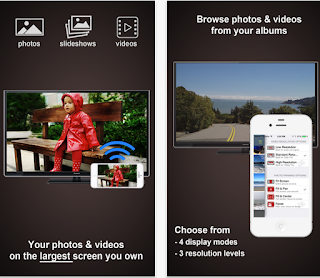Applications Chromecast IOS
Sélection d'Applications / Extensions de type "Outils"
classées par ordre alphabétique
- Nota:
-sont exclues les applications ou extensions "classiques" que tout un chacun utilise comme : Google Chrome / Google Cast / Google Play /Netflix / TuneIn / Youtube / ...
-sont sélectionnées les applis outils qui rencontrent le plus de succès
-sont sélectionnées les applis outils qui rencontrent le plus de succès
-certaines applications sont polyvalentes (photos, audio, vidéo) d'autres sont spécialisées : à vous de choisir selon vos besoins et goûts.
-Nos préférées *
- Une APPLICATION se télécharge depuis l'Apple Store d'Itunes pour IOS.
Une application s' exécute dans votre navigateur mais avec une interface utilisateur dédiée, et, généralement avec une interaction de l'utilisateur. C'est la notion d"applications Web" dans le navigateur, plus riche et plus interactive qu'un site Web, mais moins lourd et monolithique qu'une application de bureau. Les exemples incluent des jeux, éditeurs de photo, un lecteur de vidéo.
Si une application se "télécharge", elle n'installe pas obligatoirement quelquechose (ex Google docs) dans ce cas elles ne sont qu'un simple lien vers un site web, mais le plus souvent est installé un petit composant sur votre machine locale. Il y a toujours une interface utilisateur.
Une application s'installe sur un appareil (tablette, smartphone) IOS et/ou Android. Certaines peuvent avoir une version Windows (Ex: EzCAst).
Voir la liste des applications compatibles Chromecast, triées par OS, sur le site de CHROMECAST
APPLIS GRATUITES
ALLCONNECT *
[Télécharger cette application pour IOS ]
Partagez instantanément vos musiques, photos et vidéos préférées sur votre Chromecast et vos autres systèmes connectés.
Solution de streaming complète pour votre smartphone Android/IOS. Le design intuitif rend le partage de vos fichiers simple et facile, sur n’importe quel écran ou enceinte.
Tout votre contenu accessible en une seule application: musiques, photos, vidéos, contenus en ligne, etc.
Solution de streaming complète pour votre smartphone Android/IOS. Le design intuitif rend le partage de vos fichiers simple et facile, sur n’importe quel écran ou enceinte.
Tout votre contenu accessible en une seule application: musiques, photos, vidéos, contenus en ligne, etc.
=> Seule application sur le marché qui prend en charge toutes les technologies de streaming et est compatible avec AirPlay, DIAL, DLNA et dispositifs Cast Google, y compris Apple TV, AirPort Express, Amazon Feu TV, Chromecast, Freebox, Samsung, Sony et Philips téléviseurs intelligents, haut-parleurs sans fil Bose, Denon et Philips, Kindle, Xbox et beaucoup d'autres
EZCAST *
[Télécharger l'application EZCast pour iOS ]
=>voir notre DOSSIER EZCast
EZCast est une application pour iOS, Android, Windows qui possède le plus de possibilités avec de multiples fonctions très pratiques. Vous pourrez caster :
-Affichage de photo-Streaming Vidéo/Audio local
-Navigation sur le Web et Video Streaming en ligne
-Présentation de documents Office
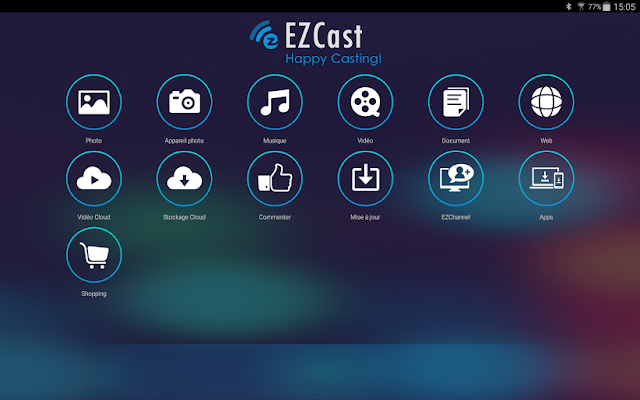
LOCALCAST *
[Télécharger cette application pour iOS ]
LocalCast est une option intéressante pour ceux qui veulent diffuser du contenu multimédia à domicile. Il prend en charge des films, des photos, des vidéos, des fichiers PDF. Vous pouvez également diffuser à partir du cloud. C'est une bonne alternative gratuite à AllCast devenue la solution numéro un sur Android avec plus de 1.000.000 utilisateurs!
Les possibilités :
- Vidéos: Zoom & rotate (Chromecast et autres appareils Google Cast). Attention aux problèmes de codecs!
- Photos: Zoom & rotate & pan Chromecast et autres appareils Google Cast)
- NAS: accès SMB
- Sous-titres: l'intégration Opensubtitle.org & sous-marins du même dossier seront ajoutés automatiquement
- Pdf : sont convertis en images dans l'application et peuvent ensuite être castés
Les possibilités :
- Vidéos: Zoom & rotate (Chromecast et autres appareils Google Cast). Attention aux problèmes de codecs!
- Photos: Zoom & rotate & pan Chromecast et autres appareils Google Cast)
- NAS: accès SMB
- Sous-titres: l'intégration Opensubtitle.org & sous-marins du même dossier seront ajoutés automatiquement
- Pdf : sont convertis en images dans l'application et peuvent ensuite être castés
=> Gratuit, la version PRO offre plus de possibilités
PHOTO CAST*
[Télécharger cette application pour iOS]
Si vous utilisez un iPhone, iPad ou iPod Touch et que vous souhaitez partager des photos (et vidéos) sur votre téléviseur via Chromecast alors vous poiuvez télécharger Photo Cast pour :
• Créer vos propres diaporamas personnalisés en choisissant des photos individuelles ou des albums entiers, ajouter des chansons à partir de votre bibliothèque de musique pour faire une bande-son.
• avec3 résolutions vidéo disponibles
- 360p pour les faibles conditions wifi
- 720p standard HD
- pleine résolution HD 1080p après mise à niveau PLUS
• 4 modes d'affichage cadrage photo:
- Ajustement de l'écran (redimensionner la photo pour l'adapter à votre TV)
- Plein écran (centrée)
- Plein écran (pan)
- Plein écran (centrée sur visages) avec PLUS.
=> Gratuit, la version PLUS offre plus de possibilités
Si vous utilisez un iPhone, iPad ou iPod Touch et que vous souhaitez partager des photos (et vidéos) sur votre téléviseur via Chromecast alors vous poiuvez télécharger Photo Cast pour :
• Créer vos propres diaporamas personnalisés en choisissant des photos individuelles ou des albums entiers, ajouter des chansons à partir de votre bibliothèque de musique pour faire une bande-son.
• avec3 résolutions vidéo disponibles
- 360p pour les faibles conditions wifi
- 720p standard HD
- pleine résolution HD 1080p après mise à niveau PLUS
• 4 modes d'affichage cadrage photo:
- Ajustement de l'écran (redimensionner la photo pour l'adapter à votre TV)
- Plein écran (centrée)
- Plein écran (pan)
- Plein écran (centrée sur visages) avec PLUS.
=> Gratuit, la version PLUS offre plus de possibilités
PLEX *
[Télécharger le serveur "Plex media server" pour Ordinateur ou Nas puis, si nécessaire, les applications pour : iOS ]
Vous pourrez diffuser tous vos contenus vidéos ou photos, très utile surtout si vous possédez beaucoup de fichiers multimédias à diffuser.
Le logiciel Plex permet d'agir comme un serveur de contenu et d'afficher n'importe quel contenu multimédia sur la télévision (vidéos, photos, musique etc.). Plex s'installe sur un ordinateur de la maison (PC ou Mac) ou sur un NAS et permet de caster depuis un autre ordinateur ou depuis smartphones ou tablettes Android, iOS...
Après téléchargement et installation du logiciel Plex sur votre ordinateur, celui-ci devient serveur de contenu (et doit donc rester allumé).
Lors de la première installation, une fenêtre vous demande de créer un compte et de donner un nom àvotre serveur qui fonctionnera en arrière-plan. Lors du processus d'installation, pensez-bien à décocher la case "Connect to Plex", afin de ne pas complexifier les étapes. Cette option permet de diffuser du contenu depuis d'autres ordinateur (vous pourrez le faire par la suite).
Ensuite, il suffit d'ajouter les contenus à diffuser à la librairie.
Une fois cette étape terminée, rendez-vous à l'adresse suivante depuis n'importe quel terminal et identifiez-vous :
http://plex.tv/web/app
L'accès aux médias :
peut se faire via :
– L’interface web (Chrome) : http://plex.tv/web/app puis chromecaster depuis Plex (et non pas depuis Chrome)
- L’application Android, iOS ou Windows Phone (entre 3€ et 5€)
– Plex Home Theater (Windows – Gratuit mais inutile pour Chromecast !)
Le logiciel Plex permet d'agir comme un serveur de contenu et d'afficher n'importe quel contenu multimédia sur la télévision (vidéos, photos, musique etc.). Plex s'installe sur un ordinateur de la maison (PC ou Mac) ou sur un NAS et permet de caster depuis un autre ordinateur ou depuis smartphones ou tablettes Android, iOS...
Après téléchargement et installation du logiciel Plex sur votre ordinateur, celui-ci devient serveur de contenu (et doit donc rester allumé).
Lors de la première installation, une fenêtre vous demande de créer un compte et de donner un nom àvotre serveur qui fonctionnera en arrière-plan. Lors du processus d'installation, pensez-bien à décocher la case "Connect to Plex", afin de ne pas complexifier les étapes. Cette option permet de diffuser du contenu depuis d'autres ordinateur (vous pourrez le faire par la suite).
Ensuite, il suffit d'ajouter les contenus à diffuser à la librairie.
Une fois cette étape terminée, rendez-vous à l'adresse suivante depuis n'importe quel terminal et identifiez-vous :
http://plex.tv/web/app
L'accès aux médias :
peut se faire via :
– L’interface web (Chrome) : http://plex.tv/web/app puis chromecaster depuis Plex (et non pas depuis Chrome)
- L’application Android, iOS ou Windows Phone (entre 3€ et 5€)
– Plex Home Theater (Windows – Gratuit mais inutile pour Chromecast !)
Gratuit ou payant ?
Plex Media Server dispose d’une version totalement gratuite (suffisante dans la plupart des cas) et d'une version plus complète, payante.
Pour accéder aux médias, plusieurs choix : accès via l’interface web (gratuite) ou via des applications Android, iOS ou Windows Phone (payantes: entre 3€ et 5€). A noter que le serveur Plex (installé sur Pc ou Nas) doit être allumé pour accéder aux médias
Pour accéder aux médias, plusieurs choix : accès via l’interface web (gratuite) ou via des applications Android, iOS ou Windows Phone (payantes: entre 3€ et 5€). A noter que le serveur Plex (installé sur Pc ou Nas) doit être allumé pour accéder aux médias